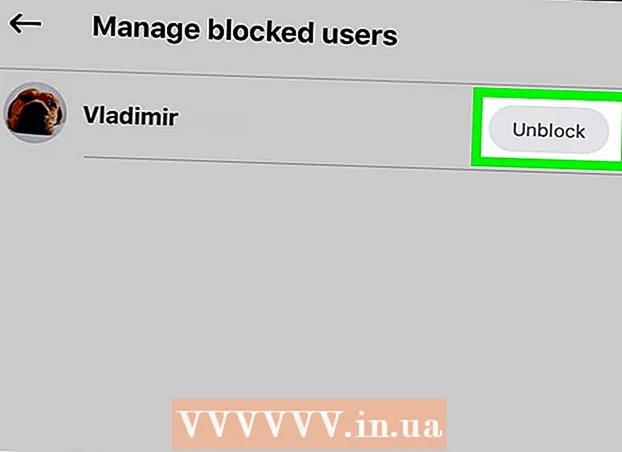Författare:
Judy Howell
Skapelsedatum:
27 Juli 2021
Uppdatera Datum:
1 Juli 2024

Innehåll
- Att gå
- Metod 1 av 3: Spela 4K-video på skrivbordet
- Metod 2 av 3: Spela 4K-videor online
- Metod 3 av 3: Spela 4K-videor på en TV
- Tips
- Varningar
Denna wikiHow visar hur du spelar upp 4K-upplösning (2160p) på din dator eller TV.
Att gå
Metod 1 av 3: Spela 4K-video på skrivbordet
 Förstå begränsningarna. Få bärbara datorer har inbyggda skärmar som stöder 4K-upplösning och bärbara datorer är mycket dyra att köpa. 4K är främst begränsat till stationära datorer för tillfället.
Förstå begränsningarna. Få bärbara datorer har inbyggda skärmar som stöder 4K-upplösning och bärbara datorer är mycket dyra att köpa. 4K är främst begränsat till stationära datorer för tillfället. - En annan begränsning är datorns kraft. 4K-video kräver en stor processor, mycket RAM och ett modernt grafikkort; du kan inte bara ansluta en 4K-skärm till din gamla dator och hoppas på det bästa.
 Se till att du har en 4K-skärm. 4K-skärmar finns i olika former, storlekar och prisklasser. Helst hittar du en bildskärm med en frekvens på 60 Hz, men alla 4K-skärmar inom ditt prisklass är bra.
Se till att du har en 4K-skärm. 4K-skärmar finns i olika former, storlekar och prisklasser. Helst hittar du en bildskärm med en frekvens på 60 Hz, men alla 4K-skärmar inom ditt prisklass är bra. - Till skillnad från skillnaderna mellan 1080p och 1080i-skärmar visar alla 4K-skärmar samma upplösning under samma förhållanden.
 Köp en 4K HDMI-kabel. Du har antagligen redan en HDMI-kabel hemma, och alla HDMI-kablar stöder tekniskt 4K-videor. Den senaste versionen av HDMI-kabeln - HDMI 2.0 eller "höghastighets HDMI" - stöder dock upp till 60 bilder per sekund 4K, medan konventionella HDMI-kablar bara stöder 30 bilder per sekund.
Köp en 4K HDMI-kabel. Du har antagligen redan en HDMI-kabel hemma, och alla HDMI-kablar stöder tekniskt 4K-videor. Den senaste versionen av HDMI-kabeln - HDMI 2.0 eller "höghastighets HDMI" - stöder dock upp till 60 bilder per sekund 4K, medan konventionella HDMI-kablar bara stöder 30 bilder per sekund. - Du hittar HDMI 2.0-kablar i elektronikbutiker och online för mindre än $ 10 vardera.
- Om du använder en DisplayPort-anslutning istället, gå till en DisplayPort 1.4-kabel. Specifikationerna är desamma som HDMI 2.0.
 Använd din 4K HDMI-kabel för att ansluta din skärm till din dator. Anslut ena änden av HDMI-kabeln (eller DisplayPort) till datorns baksida och den andra änden till en av HDMI-portarna (eller DisplayPort) på din bildskärm.
Använd din 4K HDMI-kabel för att ansluta din skärm till din dator. Anslut ena änden av HDMI-kabeln (eller DisplayPort) till datorns baksida och den andra änden till en av HDMI-portarna (eller DisplayPort) på din bildskärm.  Gå till din 4K-video. Om du har filen för den 4K-video som du vill titta på på din dator, hitta den. Annars måste du ladda ner filen innan du fortsätter.
Gå till din 4K-video. Om du har filen för den 4K-video som du vill titta på på din dator, hitta den. Annars måste du ladda ner filen innan du fortsätter.  Öppna din video i en videospelare som stöder 4K. Detta gör att du kan se videon direkt på skrivbordet:
Öppna din video i en videospelare som stöder 4K. Detta gör att du kan se videon direkt på skrivbordet: - Windows - Du kan använda appen Filmer och TV för att titta på 4K-videor. Högerklicka på din 4K-video, välj Öppna med och klicka på Filmer och TV.
- Mac - Du kan använda QuickTime för att spela 4K-videor. Klicka på din 4K-video, klicka Fil, Välj Öppna med och klicka på alternativet Snabb tid.
Metod 2 av 3: Spela 4K-videor online
 Se till att du uppfyller kraven. För att kunna njuta av 4K-videor måste din bildskärm stödja 4K-upplösning och din bildskärm måste vara ansluten till din dator via en HDMI- eller DisplayPort-kabel. Din dator måste också kunna bearbeta 4K-videor, vilket kan vara svårt för bärbara datorer och datorer av mindre kvalitet.
Se till att du uppfyller kraven. För att kunna njuta av 4K-videor måste din bildskärm stödja 4K-upplösning och din bildskärm måste vara ansluten till din dator via en HDMI- eller DisplayPort-kabel. Din dator måste också kunna bearbeta 4K-videor, vilket kan vara svårt för bärbara datorer och datorer av mindre kvalitet. - Om du vill titta på din 4K-video med 60 bilder per sekund, se till att du har en HDMI 2.0- eller DisplayPort 1.4-kabel.
 Tänk på din datorn till din router. Att använda en Ethernet-kabel för en direkt internetanslutning till din dator istället för att använda Wi-Fi säkerställer en smidigaste möjliga streaming.
Tänk på din datorn till din router. Att använda en Ethernet-kabel för en direkt internetanslutning till din dator istället för att använda Wi-Fi säkerställer en smidigaste möjliga streaming.  Stäng alla större bakgrundsprogram eller processer. Om ytterligare program, webbläsare eller processer (som nedladdningar eller uppdateringar) körs medan du försöker titta på 4K-video i din webbläsare kommer videon troligen att försenas.
Stäng alla större bakgrundsprogram eller processer. Om ytterligare program, webbläsare eller processer (som nedladdningar eller uppdateringar) körs medan du försöker titta på 4K-video i din webbläsare kommer videon troligen att försenas.  Hitta och öppna en video som stöder 4K. Många program och filmer på Netflix stöder 4K, och du hittar en betydande mängd 4K-innehåll på YouTube och Vimeo.
Hitta och öppna en video som stöder 4K. Många program och filmer på Netflix stöder 4K, och du hittar en betydande mängd 4K-innehåll på YouTube och Vimeo.  Välj 4K-kvalitet. Detta beror på din tjänst, men vanligtvis klickar du på en kugghjulsformad ikon
Välj 4K-kvalitet. Detta beror på din tjänst, men vanligtvis klickar du på en kugghjulsformad ikon  Njut av ditt 4K-innehåll. Så länge du uppfyller kraven på hårdvara och programvara för att titta på 4K-videor, bör du titta på 4K-videon i datorns webbläsare när du vill.
Njut av ditt 4K-innehåll. Så länge du uppfyller kraven på hårdvara och programvara för att titta på 4K-videor, bör du titta på 4K-videon i datorns webbläsare när du vill.
Metod 3 av 3: Spela 4K-videor på en TV
 Se till att din TV stöder 4K. Du kan inte titta på 4K-video på en TV med en upplösning mindre än 4K (2160p).
Se till att din TV stöder 4K. Du kan inte titta på 4K-video på en TV med en upplösning mindre än 4K (2160p). - Om du inte har en 4K-TV kan du köpa en i en elektronikbutik eller online.
 Köp en 4K-klar källa. Många moderna videoingångskällor, som moderna Blu-Ray-spelare och PlayStation 4 Pro / Xbox One X, stöder 4K DVD-skivor med en hastighet på 60 bilder per sekund. Om du inte har en källa som stöder 4K kan du köpa en online eller i en elektronikbutik.
Köp en 4K-klar källa. Många moderna videoingångskällor, som moderna Blu-Ray-spelare och PlayStation 4 Pro / Xbox One X, stöder 4K DVD-skivor med en hastighet på 60 bilder per sekund. Om du inte har en källa som stöder 4K kan du köpa en online eller i en elektronikbutik. - Om du vill strömma 4K-videor från en tjänst som Netflix, Ziggo eller Pathé Thuis behöver din källa inte stödja 4K.
 Överväg att streama 4K-videor. Du kan strömma 4K-videor med nästan vad som helst från en dator till en spelkonsol. Många tjänster som Netflix stöder 4K-videor för något innehåll, så det här är ett bra alternativ om du inte vill betala för mycket för en 4K DVD.
Överväg att streama 4K-videor. Du kan strömma 4K-videor med nästan vad som helst från en dator till en spelkonsol. Många tjänster som Netflix stöder 4K-videor för något innehåll, så det här är ett bra alternativ om du inte vill betala för mycket för en 4K DVD. - Om du strömmar 4K-video är det ett bra sätt att se till att du har en stabil strömningshastighet att ansluta din källa till din router.
 Köp en 4K HDMI-kabel. Du har förmodligen redan en HDMI-kabel hemma, och alla HDMI-kablar stöder tekniskt 4K-video. Den senaste versionen av HDMI-kabeln - HDMI 2.0 eller "höghastighets-HDMI" - stöder dock upp till 60 bilder per sekund 4K, medan äldre HDMI-kablar bara stöder 30 bilder per sekund.
Köp en 4K HDMI-kabel. Du har förmodligen redan en HDMI-kabel hemma, och alla HDMI-kablar stöder tekniskt 4K-video. Den senaste versionen av HDMI-kabeln - HDMI 2.0 eller "höghastighets-HDMI" - stöder dock upp till 60 bilder per sekund 4K, medan äldre HDMI-kablar bara stöder 30 bilder per sekund. - Du hittar HDMI 2.0-kablar online eller i elektronikbutiker för mindre än $ 10 vardera.
- Om du använder en DisplayPort-anslutning istället, gå till en DisplayPort 1.4-kabel. Specifikationerna är desamma som HDMI 2.0.
 Använd din 4K HDMI-kabel för att ansluta din TV till din källa. Anslut ena änden av HDMI-kabeln (eller DisplayPort) till baksidan av videokällan och den andra änden till en av HDMI-portarna (eller DisplayPort) på din TV.
Använd din 4K HDMI-kabel för att ansluta din TV till din källa. Anslut ena änden av HDMI-kabeln (eller DisplayPort) till baksidan av videokällan och den andra änden till en av HDMI-portarna (eller DisplayPort) på din TV.  Sitt nära TV: n. Till skillnad från traditionella HD-TV-apparater är 4K otroligt kompakt, vilket innebär att du får den bästa visuella kvaliteten när du sitter närmare än om du tittade på din video på en 1080p-upplösning (eller lägre).
Sitt nära TV: n. Till skillnad från traditionella HD-TV-apparater är 4K otroligt kompakt, vilket innebär att du får den bästa visuella kvaliteten när du sitter närmare än om du tittade på din video på en 1080p-upplösning (eller lägre).  Titta på ditt 4K-innehåll. Upplösningen beror på din valda visningsmetod, men du bör kunna se mest 4K-innehåll som sådant på din TV.
Titta på ditt 4K-innehåll. Upplösningen beror på din valda visningsmetod, men du bör kunna se mest 4K-innehåll som sådant på din TV.  Justera inställningarna för din TV eller källa om det behövs. I vissa fall måste du höja den maximala standardkvaliteten på din TV (eller källa) från 1080p till 4K (eller 2160p). Du kan vanligtvis göra detta i avsnittet Inställningar. Om du inte hittar dessa inställningar, se manualen för din TV eller källa.
Justera inställningarna för din TV eller källa om det behövs. I vissa fall måste du höja den maximala standardkvaliteten på din TV (eller källa) från 1080p till 4K (eller 2160p). Du kan vanligtvis göra detta i avsnittet Inställningar. Om du inte hittar dessa inställningar, se manualen för din TV eller källa.
Tips
- Konventionella 4K-TV-apparater har pixeldimensioner på 3840 x 2160, medan 4K-bioskärmar har 4096 x 2160 dimensioner. Den senare kallas cinema 4K.
- Du kan använda den populära VLC Media Player för att spela 4K-video på både Windows- och Mac-datorer, även om VLC är känt för sin ryckighet.
- Medan YouTube och Vimeo är tillförlitliga källor till 4K-video, erbjuder många andra webbplatser också 4K-videostreaming.
Varningar
- Om din internetplan har en datagräns kan du snabbt ta slut på dina månatliga data när du strömmar 4K-videor.